Win10菜单怎么关闭平滑显示功能
- 浏览: 0
- |
- 更新:
很多小伙伴体验了Win10菜单是平滑显示功能之后觉得不是很喜欢,想要将其关闭该怎么操作呢,下面小编就给大家详细介绍一下Win10菜单关闭平滑显示功能的方法,感兴趣的小伙伴快来和小编一起看一看了解一下。
Win10菜单关闭平滑显示功能的方法:
1、右击下方任务栏中的开始,选择菜单选项中的"运行"打开。
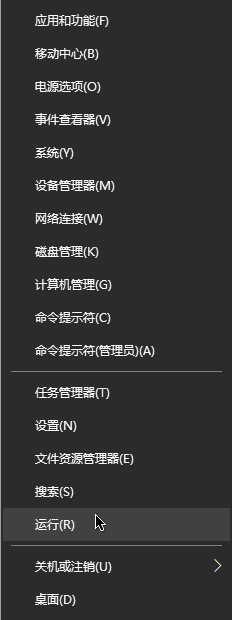
2、在打开的窗口中输入"regedit",回车打开。
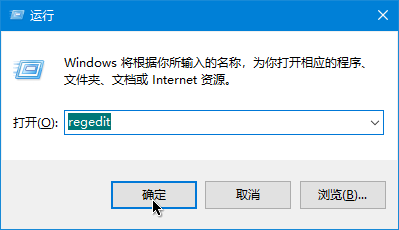
3、进入注册表编辑器,将"计算机HKEY_CURRENT_USERControl PanelDesktop"复制到上方地址栏中,回车定位。

4、找到右侧中的"MenuShowDelay"双击打开。
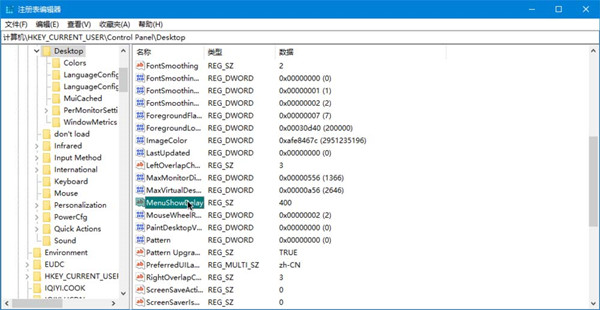
5、将窗口中的"数值数据"改为"0",点击确定保存。最后将电脑重新启动。
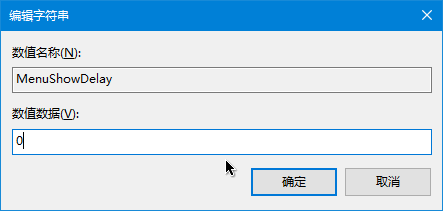
热门教程
- 1 win7 32位安装版
- 2 win7纯净版镜像64位
- 3 win7纯净版镜像32位
- 4 win7纯净版系统镜像iso
- 5 win7纯净版系统镜像32位
- 6 win7纯净版系统镜像64位
- 7 win7纯净版系统镜像
- 8 深度win7系统镜像
- 9 深度win7系统32位
- 10 深度win7系统64位


